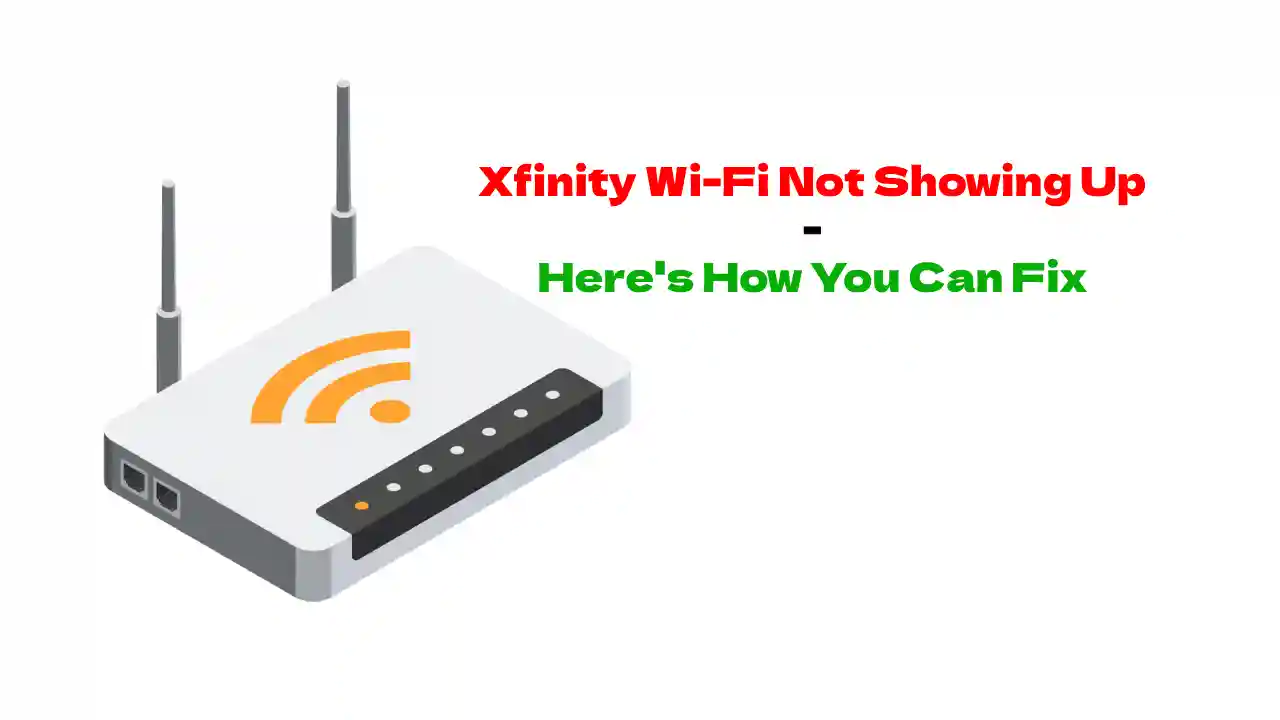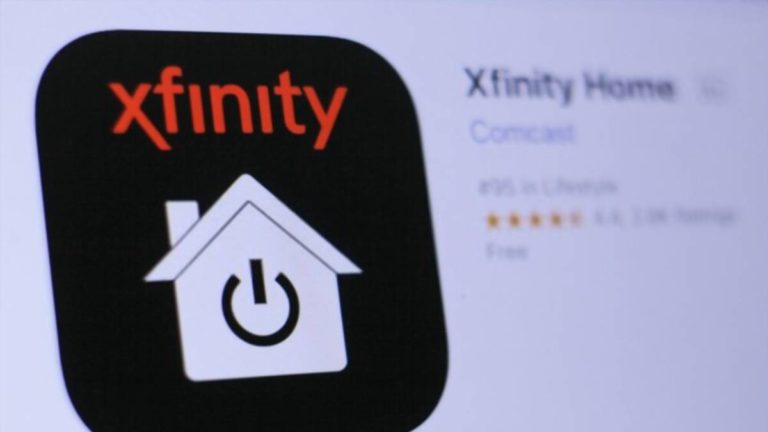Wifi er en vigtig del af vores liv. Fra vores bærbare computere og telefoner til hjemmeenheder, der hjælper med at gøre livet lettere, wifi er den centrale del, der forbinder det hele. Når du ikke kan oprette forbindelse, vil ingen af dine enheder fungere, hvilket efterlader dig uden alle de vigtigste ting, du er afhængig af dagligt.
Når Xfinity Wi-Fi ikke vises, kan der være flere årsager. Først og fremmest kan det være et problem med din konfiguration. Din router og den enhed, du bruger, kan også være bag wifi, der bare ikke vil oprette forbindelse. Løsning af problemet kræver først at definere det og derefter tage skridt til at løse det.
Nedenfor vil vi gå mere i detaljer om Xfinity wifi og vise dig, hvordan du hurtigt kan reparere din forbindelse og komme tilbage til at nyde alle de ting, du stoler på.
Sådan rettes Xfinity Wi-Fi, der ikke vises?
Når det kommer til at forbinde dine enheder til wifi, er der så mange ting, der kan gå galt.
Vi har taget et par almindelige problemer og givet måder at løse dem på for at få dig online igen.
Wi-Fi-konfiguration
Din Xfinity wifi-forbindelse skal fungere med din router, før den parres med dine enheder.
En del af denne forbindelse kræver korrekte konfigurationer, der gør det muligt for hver enkelt at kommunikere korrekt med hinanden.
Når de ikke kommunikerer, kan noget være forkert konfigureret. Nogle vigtige ting at tjekke inkluderer:
Sikkerhed
Din Xfinity wifi skal indstilles med sikkerhedstilstanden WEP og WPA.
Disse er de to mest brugte, selvom der er andre muligheder.
Hvis du mener, at dine sikkerhedsindstillinger skal indstilles anderledes af den ene eller anden grund, så sørg for at afklare, inden du går videre.
Netværk
De fleste netværksforbindelser fungerer med 2.4 GHz og 5 GHz.
Hvis du bemærker, at dine Xfinity wifi-indstillinger er konfigureret anderledes, kan du prøve at ændre dette for at se, om du kan oprette forbindelse.
Sikkerhedsnøgle
Du skal konfigurere en sikkerhedsnøgle til din wifi-forbindelse. Vælg en, der har en blanding af karakterer, hvilket gør det sværere at hacke sig ind.
Afstand til din router
Ikke alle routere er skabt ens, nogle af dem kommer med meget lange rækkevidder, og andre arbejder kun et par fødder.
Afhængigt af hvordan dit hjem er sat op, skal du muligvis prøve at rykke tættere på for at hente din Xfinity wifi-forbindelse.
Tjek, om dette er problemet, ved at se på tilgængelige netværk på andre enheder som din telefon, tablet eller bærbare computer.
Hvis du bemærker, at alle ikke dukker op, er det et problem med din wifi. Hvis en dukker op, og andre ikke gør, kan du være uden for rækkevidde for den pågældende enhed og muligvis nødt til at nulstille indstillingerne på enheden i stedet.
Enhedskompatibilitet
Wifi udvikler sig hurtigt og efterlader nogle gange enheder undervejs.
Der kan være en chance for, at dette er grunden til, at du har problemer med at oprette forbindelse, så sørg for at kontrollere, at din enhed er kompatibel med 5GHz internet.
Her er hvad du kan gøre for at tjekke din enheds wifi-kapacitet.
Trin 1. Start med at åbne en dialogboks ved at trykke på Windows + R
Trin 2. Skriv 'cmd' og tryk enter
Trin 3. Skriv "netsh wlan show drivers" i kommandoboksen
Trin 4. Undersøg de internettyper, der understøttes af din enhed
Outputtet skal have internetbåndbredden understøttet af din enhed, som du skal sammenligne med din Xfinity wifi.
Opdatering af netværksadapter
En anden ting, der kan forårsage, at din Xfinity wifi ikke opretter forbindelse, er dine nuværende netværksadapterindstillinger. Du skal muligvis opdatere dem, hvilket du kan gøre ved at afinstallere din nuværende driver, genstarte din computer og downloade den seneste tilgængelige version. For at downloade skal du:
Trin 1. Gå til din søgelinje og skriv "Enhedshåndtering"
Trin 2. Rul til Netværksadaptere og find den til din enhed
Trin 3. Klik og rul til "Afinstaller"
Trin 4. Genstart din pc
Du bør være i gang igen hurtigt og være i stand til at oprette forbindelse til din Xfinity wifi.
Hvis dette af en eller anden grund ikke virker, kan du prøve at nulstille dit netværk, hvilket du kan gøre ved at følge disse trin.
Trin 1. Gå til indstillinger
Trin 2. Find “Netværk ; Internettet”
Trin 3. Rul til "Status" og find "Netværksnulstilling"
Trin 4. Når "Genstart nu" dukker op, skal du vælge "Ja"
Trin 5. Lad din pc genstarte
Tips til placering af din router
Placeringen af din router er nøglen til at få den bedste internetforbindelse. For at placere den et sted for at få den bedste dækning, tjek disse tips.
Tip 1. Gå centralt
Jo mere central din router er, jo bedre, hvilket giver alle enheder i hjemmet mulighed for at oprette forbindelse.
Tip 2. Gå højere
Routere skyder signaler nedad, og derfor bør du sigte højt. Prøv bogreoler eller montering på en væg for de bedste resultater.
Tip 3. Tilføj endnu en
Hvis du har et stort hjem med mange tilsluttede enheder, kan du overveje at tilføje en anden router.
Du kan tilføje en på den ene side af hjemmet og den anden på den modsatte side for fuld dækning.
Tip 4. Undgå forhindringer
Hold dig væk fra store metalvægge og hold dig væk fra masser af anden elektronik.
Dette vil give din router mulighed for at fungere bedst muligt.
Xfinity Wi-Fi vises ikke: Sådan rettes, når alt andet fejler
Hvis du stadig ikke lykkes efter at have prøvet alle dine muligheder ovenfor, kan du kontakte Xfinity.
De har kundeservice, der er åben og tilgængelig døgnet rundt og kan hjælpe dig med at løse dit problem.
De har både telefon- og online chatsupport, der reagerer hurtigt og sørger for, at problemet ikke er på deres ende.
Afsluttende tanker
Hvis din Xfinity wifi ikke opretter forbindelse, kan du være uden alle de enheder, du stoler på. Der kan være en række årsager til, at du ikke kan oprette forbindelse, et par af de mest almindelige, der er behandlet ovenfor.
Prøv vores tips til at komme tilbage og tilslutte, og hvis alt andet fejler, så kontakt Xfinity kundeservice.